-
はじめ-Mac
-
Mac版新機能
-
システム要件(Mac)
-
メインウィンドウ
-
新しいプロジェクトの作成
-
インポートと録画
-
動画編集(Mac)
- PIP(ピクチャー・イン・ピクチャー)
- Mac動画編集向けデュアルモニター
- レンズ補正(Mac)
- 動画の分割と切り取り(Mac)
- ドロップシャドウの適用(Mac)
- フェイスオフエフェクト(Mac)
- スピード調整(Mac)
- マスク(Mac)
- 動画スナップショット(Mac)
- モザイク(Mac)
- 枠線(Mac)
- 変形(Mac)
- フリーズフレーム(Mac)
- 合成(Mac)
- 手ぶれ補正(Mac)
- モーショントラッキング(Mac)
- 自動補正(Mac)
- クロマキー (Mac)
- 動画のクロップとズーム(Mac)
- 動画逆再生(Mac)
- 分割表示(Mac)
- 自動字幕起こし/テキスト読み上げ/SRT(Mac)
- サブシーケンス(Mac版)
- バックグラウンド(Mac版)
- お気に入りマークカスタマイズ(Mac版)
- マーカー機能(Mac版)
- マルチクリップ編集 (Mac版)
- 高速プレビュー(JKL)(Mac版)
- オプティカルフローによるスローモーション(Mac版)
- エフェクトマスク(Mac版)
- 自動リップル(Mac版)
- クリップを有効/無効にする(Mac版)
- ルーラー機能(Mac)
- キーフレームカーブ(Mac)
- マルチカメラ編集(Mac)
- マグネティックタイム(Mac)
- すべてのクリップを選択(Mac)
- 描画ツール(Mac)
-
色調整
-
オーディオ
-
アニメーション
-
スピード
-
AI動画編集
- アートスタイル作成(Mac)
- Mac版AI延長機能|業務効率化ツール
- オーディオダッキング(Mac)
- ノイズ除去(Mac)
- AIポートレート(Mac)
- オートリフレーム(Mac)
- ARステッカー(Mac)
- シーン検出(Mac)
- 無音検出(Mac)
- オートモンタージュ(Mac)
- スマートカットアウト(Mac)
- AI ノイズ除去(Mac)
- AI オーディオストレッチ(Mac)
- AIスマートマスク(Mac版)
- AI スキントーン保護 (Mac版)
- AI テキストベース編集(Mac版)
- AIサムネイルエディター(Mac版)
- AIボーカルリムーバー(Mac版)
- AI Copilot編集機能(Mac版)
- AI動画生成機能 (Mac版)
- AI 翻訳(Mac)
- AIボイスクローン(Mac)
- AIステッカー(Mac)
- AIオブジェクトリムーバー(Mac版)
- AIスマート検索(Mac版)
- 動画ノイズ除去(Mac)
- AIサウンドエフェクト(Mac)
- 平面トラッキング(Mac)
- AI動画補正(Mac)
- AI顔モザイク(Mac)
- AI音声補正(Mac)
- スマートBGMジェネレーター(Mac)
- スマートシーンカット(Mac)
- スマートショートクリップ(Mac)
- オーディオから動画(Mac)
- 画像から動画生成(Mac)
- AIでアイデアから動画生成 - Filmora Mac版
- Mac用AI音楽ジェネレーター
-
エフェクト追加
-
トランジション追加
-
オーディオ追加
-
タイトル追加
-
エレメント追加
-
ビデオのエクスポート
-
Wondershare Drive
-
パフォーマンス向上(Mac)
クリップを有効/無効にする(Mac版)
クリップを非表示にしたり再表示したりできる機能は、編集プロセスを効率化するために重要です。Wondershare Filmora では、編集インターフェイスの一部としてこの機能を提供しています。ここでは、この機能の使用方法を解説します。
クリップを有効/無効にする方法
クリップを非表示にしたり再表示したりするには、2つの方法があります。それぞれの方法については、以下のとおりです。
方法 1: タイムラインのドロップダウンメニューを使用する
ステップ 1: メディアをタイムラインにインポートする
Filmora を起動し、新しいプロジェクトを作成します。編集インターフェイスが表示されたら、プロジェクトメディアセクション内の「インポート」ボタンをクリックしてファイルをインポートします。次に、メディアライブラリでインポートしたメディアを選択し、タイムライントラックに移動します。
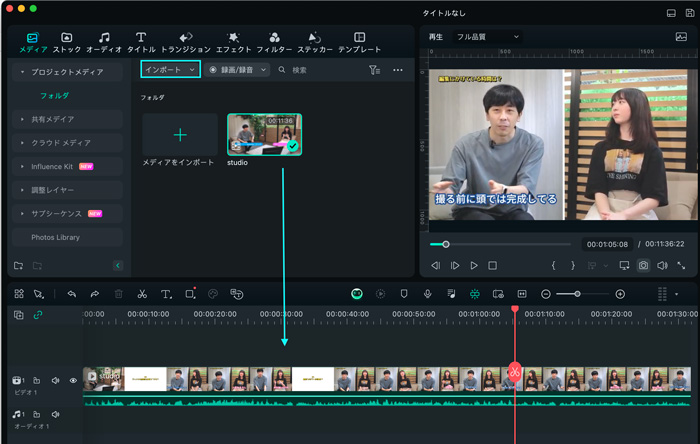
ステップ 2: クリップを無効にする
タイムライン上でクリップを選択し、「Control + Click」キーを押してメニューを表示します。オプションから「クリップを無効にする」を見つけて選択します。これにより、タイムライン内で選択したクリップが非表示になり、他のクリップに集中して編集できるようになります。
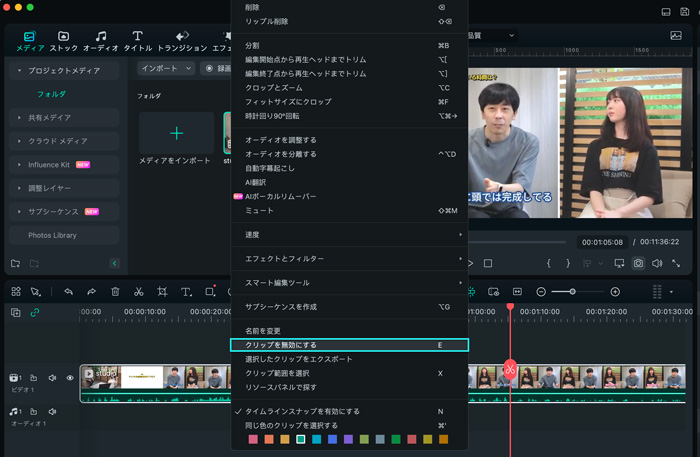
ステップ 3: クリップを有効にする
非表示のクリップを再度有効にするのも、同じプロセスです。メニューから「クリップを有効にする」オプションを選択します。
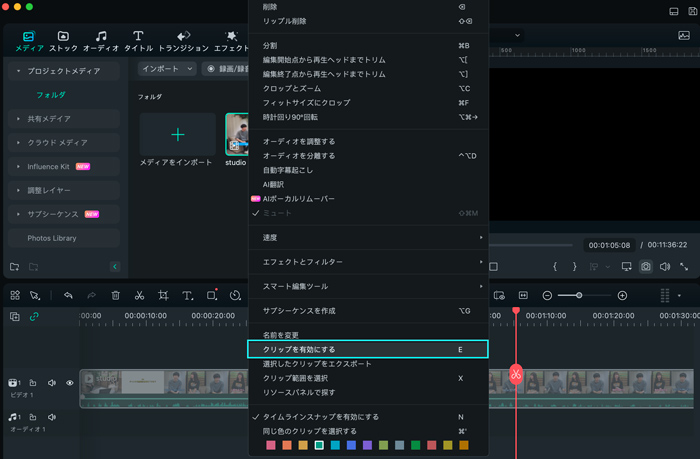
方法 2: 左側のタイムラインパネルを使用する
タイムラインにメディアを追加した後、クリップを選択してタイムラインの左側に移動します。左側のパネルから「目」のアイコンをクリックしてクリップを非表示にします。編集が完了したら、同じアイコンをクリックしてクリップを再表示します。
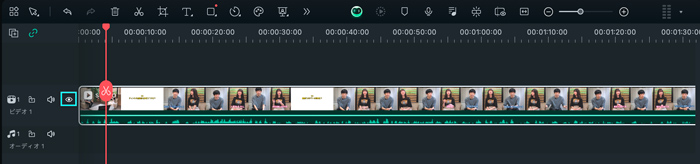
関連情報
おすすめ記事
Stable Diffusion徹底解説!手軽なサービスは?
この記事ではStable Diffusionについて、特徴や手軽な利用方法、おすすめのツールなどについて解説してきました。
アニメーション動画を作成できるソフト・ツールとは?作成方法も解説
アニメーション動画は、さまざまなところで見かける動画の種類です。そのため、自分で作ってみたいと思っている方もいるのではないでしょうか。この記事では、実際にアニメーション動画を作れるソフトやその方法について解説しているため、気になる方はぜひ最後まで読んでみてください。
Windows用動画や画像をつなげる(結合)ソフトTOP5【2025年】
今回は動画・写真をつなげる(結合する)ソフトのTOP5を紹介します。それに、各ソフトの特徴、長所、短所をそれぞれ紹介します。
F.A.Q
マルチユーザーコントロールについて
マルチユーザーコントロールについて詳しく説明します。
アクティベーション
Wondershare IDでFilmoraのアクティベーションを行う方法を紹介します。
パスワードの回復またはリセット
Wondershare IDのパスワードを回復またはリセットする方法について、紹介します。

